Der er mange måder at køre Android-apps påcomputere. Dette skyldes, at når Android vokser, lærer pc-brugere, at der er mange desktop-grade apps på Android derude, der ville være perfekt til skrivebordet. Dette gælder især Linux, da der er nogle apps, der bare ikke er tilgængelige på det (ting som Amazon-musik, Pandora og osv.). I denne artikel viser vi dig at køre Android-apps på Linux ved hjælp af Google og et interessant browserværktøj.
Installation af Chrome
Den bedste og mest pålidelige måde at køre Android påapps på Linux er ved at omdanne Android-apps til Chrome web-apps. Som et resultat har vi brug for Google Chrome. Desværre gør Linux-distributioner ikke Googles webbrowser til standard. Firefox er normalt den valgte browser i de fleste Linux-distributioner.

Google distribuerer Chrome til de to store Linux-emballageformater (specifikt DEB og RPM).
Ubuntu / Debian
Gå videre til Google.com / Chrome og klik på download-knappen. Se efter “64 bit .deb (For Debian / Ubuntu)”, og klik på download-knappen. Hvis du bruger 32bit, skal du klikke på den i stedet. Når pakken er downloadet, find den i filhåndteringen og dobbeltklik på den. Dette åbner installationsprogrammet til Debian.
RETTET LÆSNING: Tjek de bedste VPN'er til Ubuntu, hvis du værdsætter dit online privatliv.
Arch Linux
Der er ingen pakke til Google Chrome på ArchLinux, men det betyder ikke noget. Du kan stadig installere Chrome på Arch Linux ved hjælp af AUR. Gå over til denne side, download snapshot og kompilér pakken. Alternativt kan du bruge værktøjer som Yaourt til at installere denne pakke.
Fedora / OpenSUSE
Ligesom Ubuntu / Debian-sektionen har Google en RPMtil Fedora, SUSE og andre Redhat-baserede operativsystemer. Gå til Google.com/Chrome, og klik på download. Herfra finder du “64 bit. Rpm (For Fedora / openSUSE)”. Klik på pakken i downloadmappen for at åbne den inde i pakkeinstallationsprogrammet på din pc.
Andet
Din Linux-distribution er ikke på listen? Chancerne er, at dit operativsystem ikke har Google Chrome. For at være retfærdig kan enhver udtrække Google Chrome Linux-pakken og få den til at fungere til deres Linux-distribution. For dem, der har brug for Chrome og ikke kan få det, er der imidlertid en bedre mulighed: Chromium.
Chromium er nøjagtigt som Google Chrome, minus små ting som proprietære plugins (flash og Netflix relaterede ting). Alt i denne vejledning, der er beregnet til Chrome, fungerer også for Chromium.
Gå til det sted, du vil installere for at installere browserennormalt installerer almindelig software. Dette kan være pakkeadministratoren i terminalen eller softwarebutikken installeret på din Linux-distribution. Bare søg efter "Chromium browser", og installer den.
Bue svejser
For et par år siden besluttede Google at oprette enChrome-baseret runtime til Android. Da runtime kom ud, blev kun apps, der blev godkendt af Google, porteret. Samfundet så dette som en mulighed og omvendt konstrueret denne runtime, så enhver Android-app kan konverteres. Alt dette gøres ved hjælp af Arc Welder. Gå her for at installere appen til din Chrome / Chromium browser.
Download Android APK
Hent Android-apps, der arbejder med Arc Welder ogChrome er svært. Dette skyldes, at Google Play Store og andre app-butikker ikke fungerer. I stedet skal brugere hente Android-appfiler, dvs. APK'er til computeren manuelt. Heldigvis er der websteder, der giver dig mulighed for at downloade en Android-app-APK-fil til din computer. Hvis du vil hente en APK, skal du gå til apkmirror.com og bruge søgefeltet til at finde den Android-app, du gerne vil indlæse på Linux.
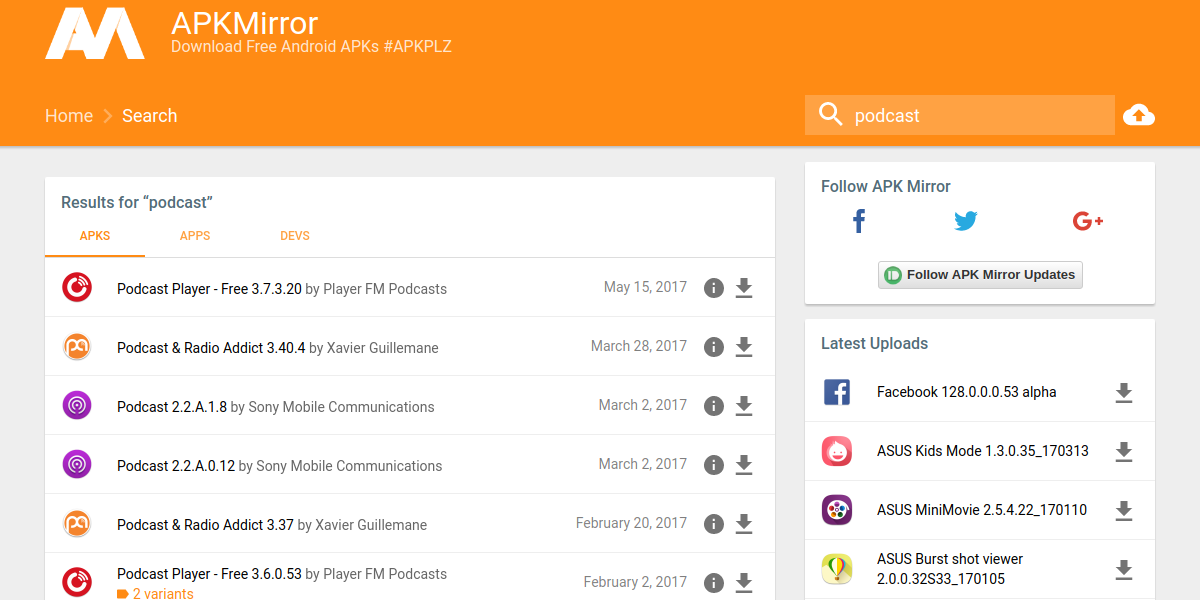
Bemærk: Android-apps bygget af Google, eller dem, der er meget afhængige af Play-tjenester, fungerer ikke med Arc Welder.
Når du har fundet den app, du gerne vil bruge, skal du gemme den i mappen Downloads på din Linux-pc.
Kør Android-apps med Arc Welder
Gå først til appsafsnittet i Chrome. Klik på Android-svejserikonet for at få vist Arc Welder-interface. Du vil se en advarsel om, at du ikke bruger Arc Welder på en "Chrome OS" -enhed. Ignorer det, og klik på “vælg” -knappen. Herfra skal du søge efter den mappe, hvor Android APK er hentet til.
Klik på næste side på knappen "Tilføj din APK". Gå igen til mappen Download, find APK-filen, og vælg den i browsermenuen.
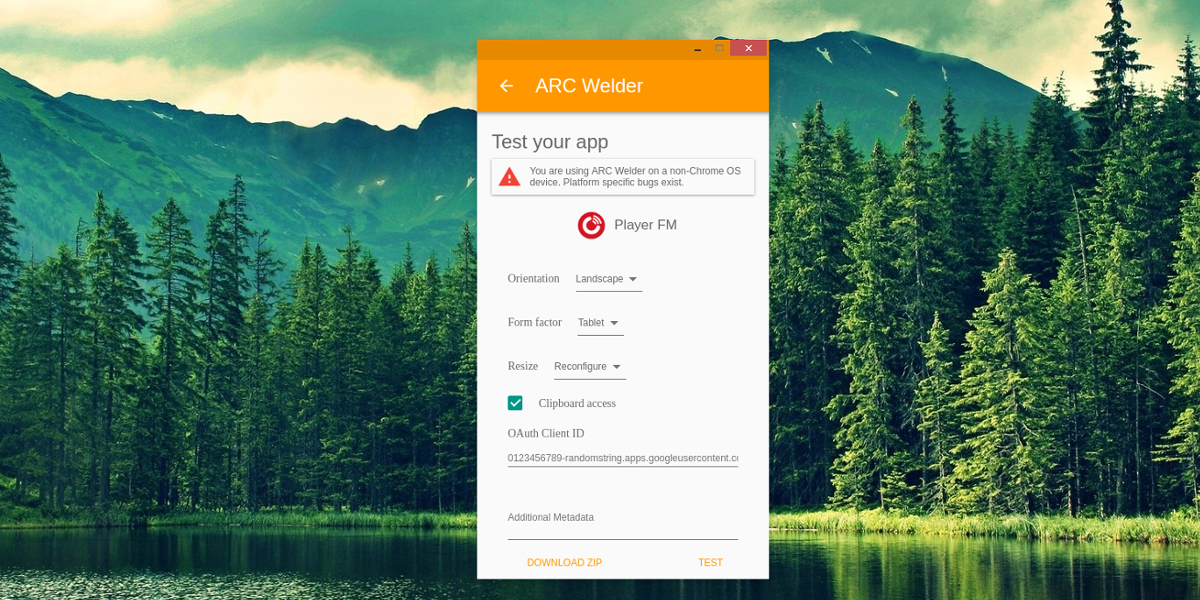
Den sidste side er det, hvor appen konverterer tilChrome. Slad med indstillingerne for at konfigurere Android-appen efter din smag. Dette betyder at ændre ting som: Orientering, formfaktor osv. Når du er færdig, skal du klikke på "download ZIP" for at downloade appen.
Klik på “test” -knappen for at afslutte processen. Dette starter øjeblikkeligt Android-appen.
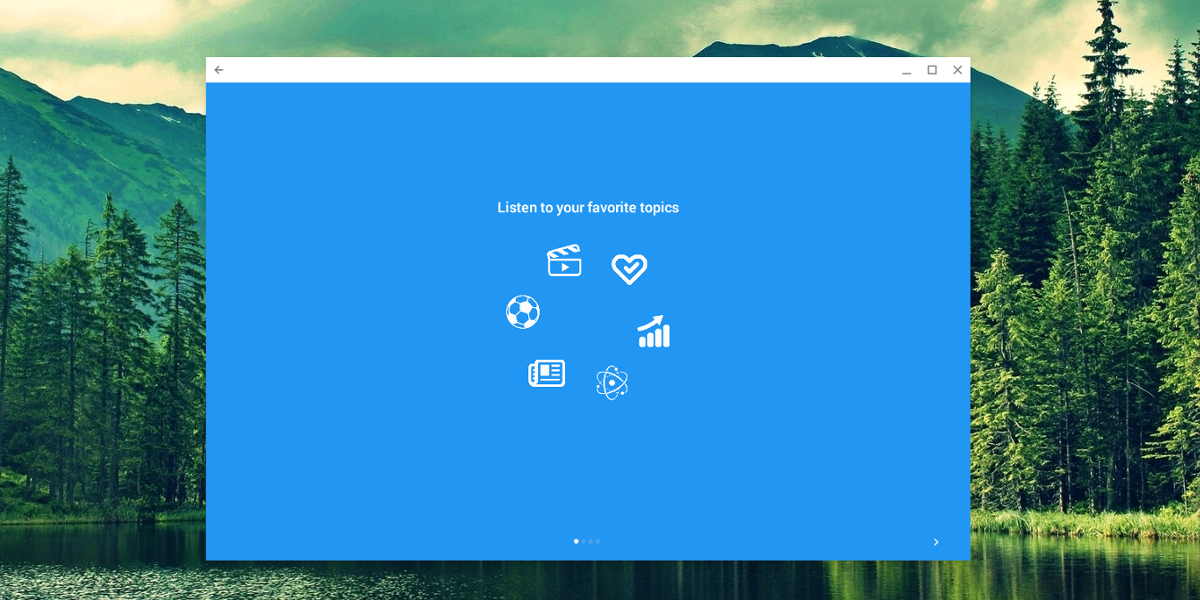
Herfra kan du søge på dit Linux-skrivebord efter Android-appen. Det vises som ethvert andet program på systemet, komplet med et ikon og alt.
Bemærk: Kun en Android-app fungerer med Arc svejser ad gangen. Hvis du gerne vil tilføje en ny app. Følg processen ovenfor, men husk, at den forrige Android-app fjernes.
Konklusion
Android har det største udvalg af programmer afethvert operativsystem. I modsætning hertil har Linux-platformen sandsynligvis en af de mindste apppopulationer. For de fleste Linux-brugere er de fleste (hvis ikke alle) af deres programbehov opfyldt. De ville lyve, hvis de sagde, at der ikke var nogle programmer, de ikke kan få på Linux. Dette er grunden til Arc Welder er så værdifuld: det giver brugerne mulighed for at køre Android-apps på Linux, få lidt mere ud af deres operativsystemer og bringe en helt ny klasse af apps over.













Kommentarer